ERROR_PROFILING_AT_LIMIT: 수정 방법

ERROR_PROFILING_AT_LIMIT 553 (0x229) 코드와 함께 오류 메시지가 표시되면, 이는 컴퓨터가 프로파일링 객체의 한계에 도달했음을 의미합니다.
이게 무슨 뜻인가요? Task Manager, Performance Monitor 또는 타사 성능 모니터나 디버깅 도구와 같은 도구를 과도하게 사용했을 수 있습니다.
수정하는 방법은 다음과 같습니다:
ERROR_PROFILING_AT_LIMIT 수정 방법
먼저, PC를 재부팅해보세요. 잊혀진 프로세스를 종료하고 필요 없는 작업을 초기화합니다.
1. 작업 관리자 초기화
- 작업 관리자를 사용할 때 문제가 발생했다면, 앱을 실행하세요 (Ctrl+Shift+Esc).
- 설정으로 이동합니다.
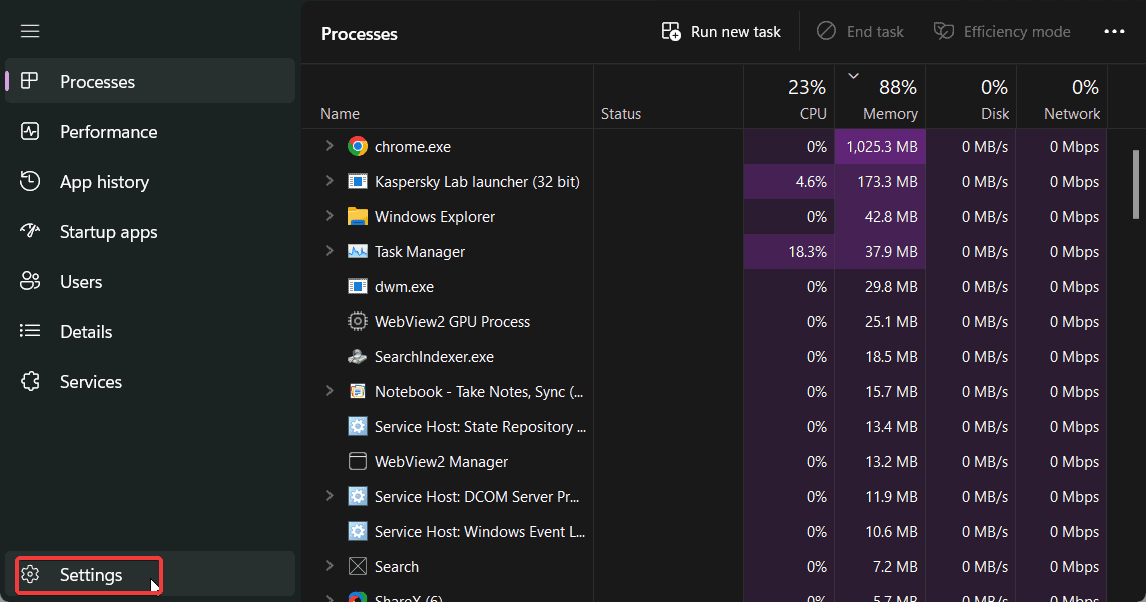
-
아래로 스크롤하여 모든 설정을 기본값으로 재설정 버튼을 클릭합니다.
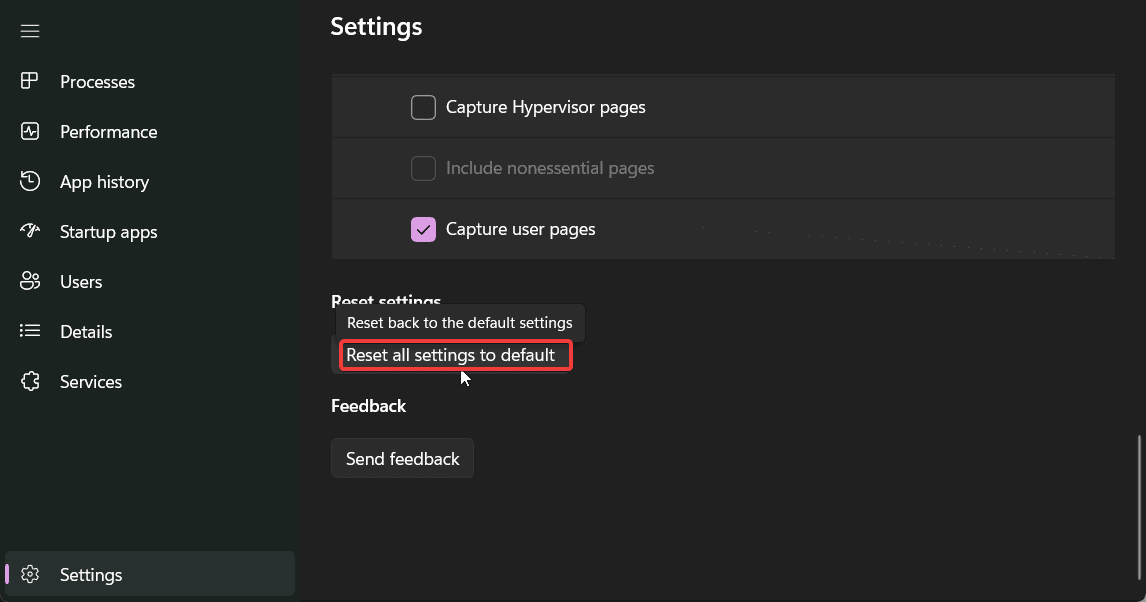
- 재설정을 클릭하여 확인합니다.
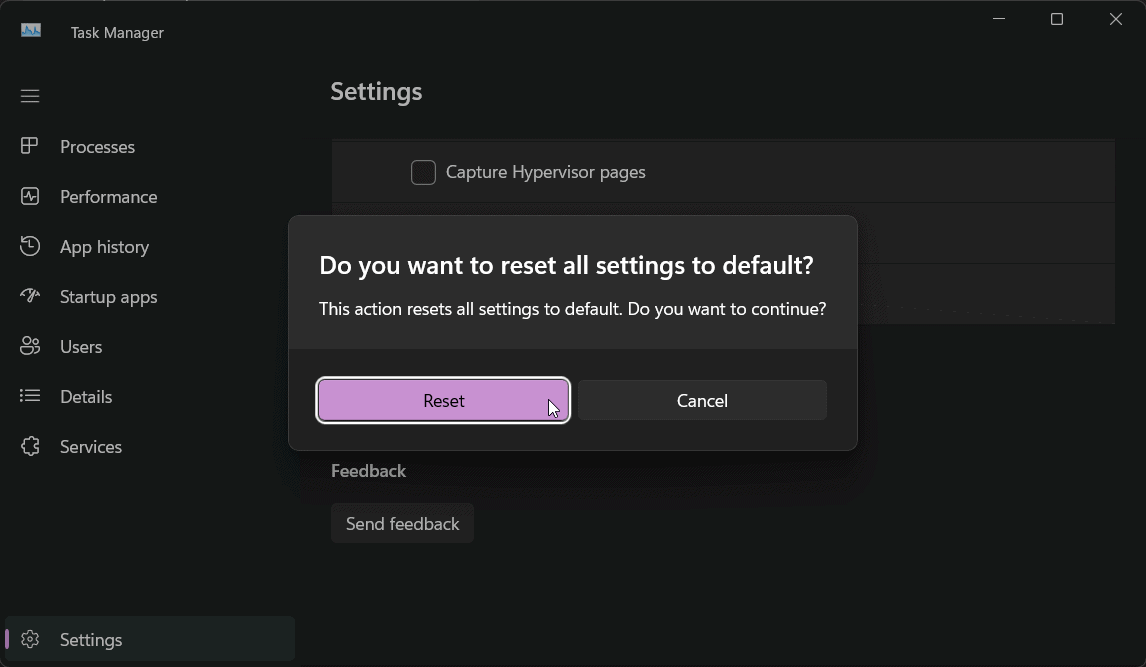
? 만약 옵션이 회색으로 되어 있다면, 이는 작업 관리자가 이미 기본값으로 설정되어 있으며 ERROR_PROFILING_AT_LIMIT 메시지가 다른 원인으로 발생했음을 의미합니다.
2. 손상된 시스템 파일 복구
- Ctrl + S를 누르고, cmd를 입력한 후 관리자로 실행을 선택합니다.
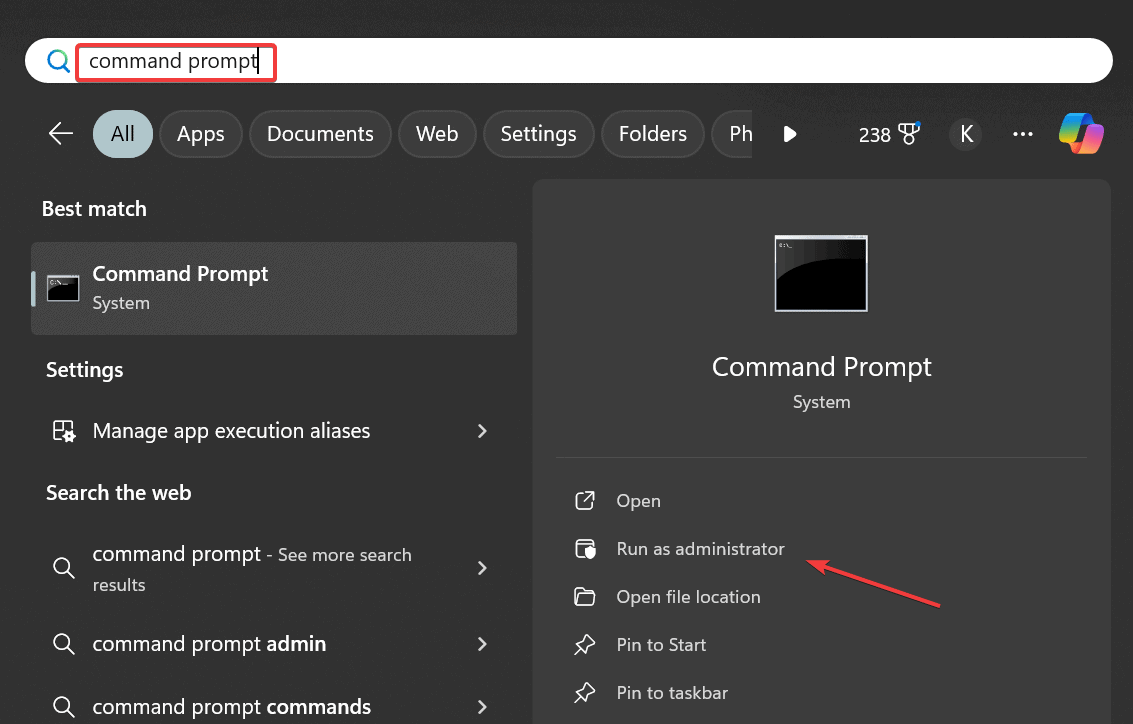
- sfc/scannow를 입력하고 Enter를 누릅니다.
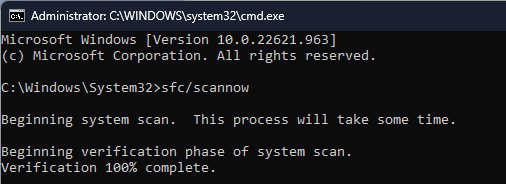
- 프로세스가 완료될 때까지 기다립니다. 이 명령은 시스템의 손상된 파일을 검사하고 수정합니다.
- PC를 재부팅하고 문제가 여전히 발생하는지 확인합니다.
3. 문제의 앱 제거
-
타사 도구를 사용할 때 오류가 발생한다면, 설정으로 이동합니다.
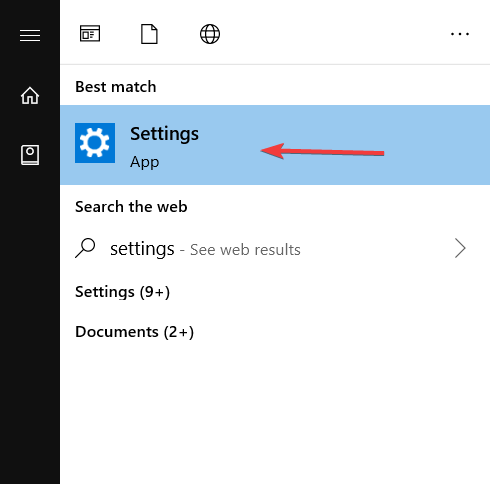
- 앱 > 설치된 앱을 선택합니다.
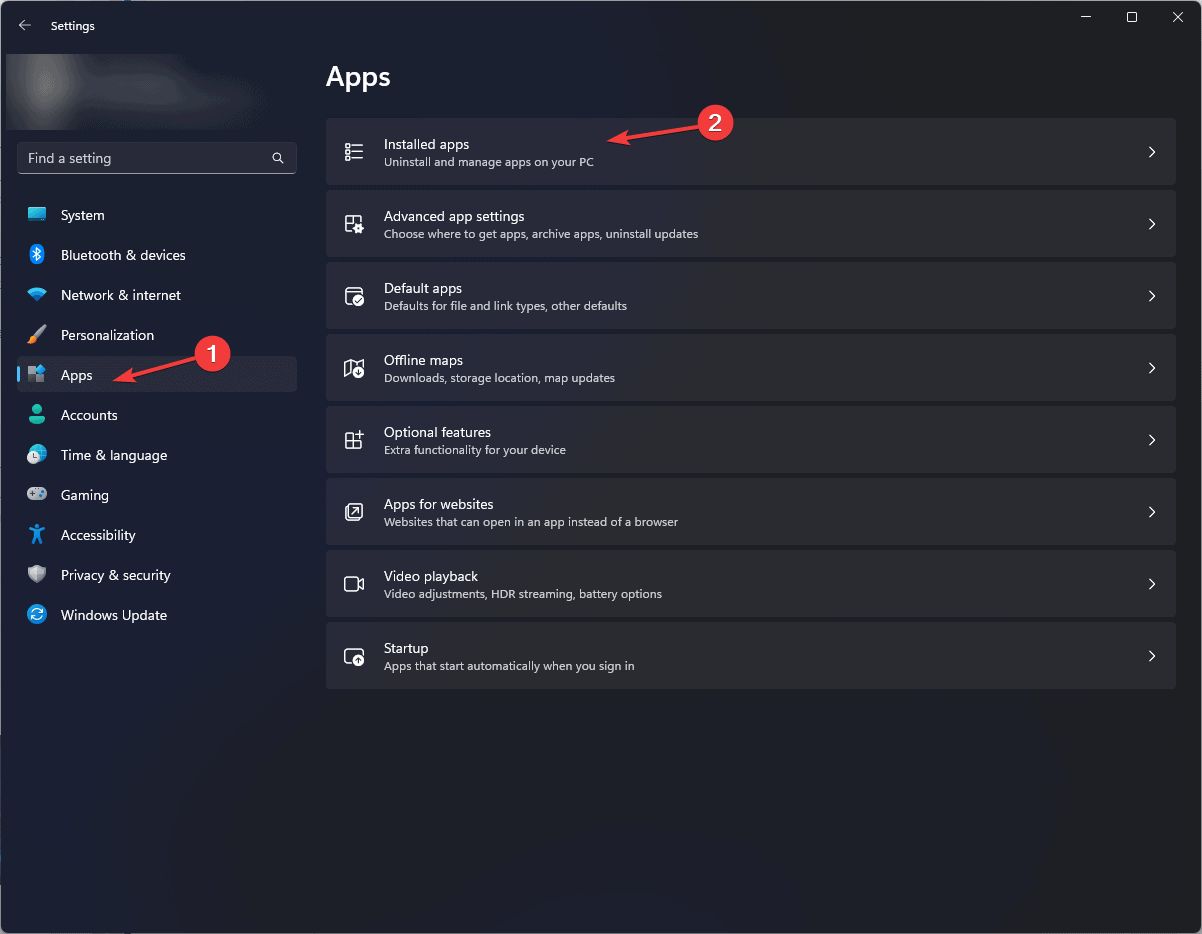
-
오류를 일으키는 애플리케이션을 찾아서, 옆의 3점 메뉴를 클릭하고 제거를 선택합니다.
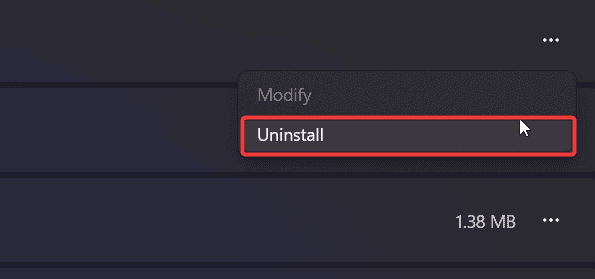
- PC를 재부팅하고 ERROR_PROFILING_AT_LIMIT 문제가 여전히 발생하는지 확인합니다.
해당 앱 자체에 문제가 있을 수 있습니다. 재설치를 시도하거나 지원에 연락하거나 다른 디버깅 또는 시스템 모니터링 앱을 사용할 수 있습니다.
4. 이전 버전의 운영체제로 되돌리기
- Ctrl + S를 입력하고 Recovery를 입력한 다음 복구 앱을 엽니다.
- 시스템 복원 열기를 선택합니다.
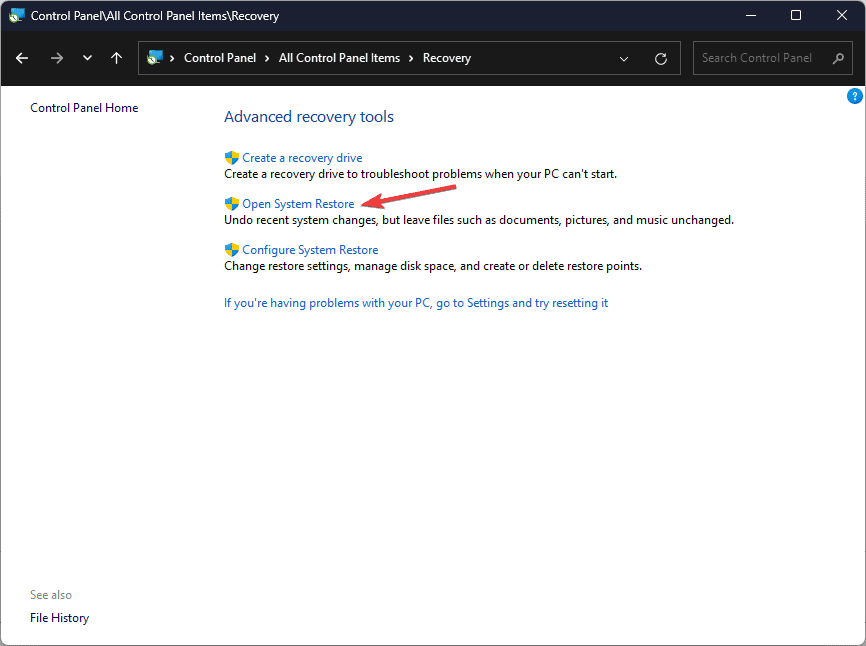
- 이전 상태의 목록이 표시되며, 변경 사항의 세부 정보가 포함되어 있습니다.
- 되돌아가고 싶은 버전을 클릭한 다음 다음을 클릭합니다.
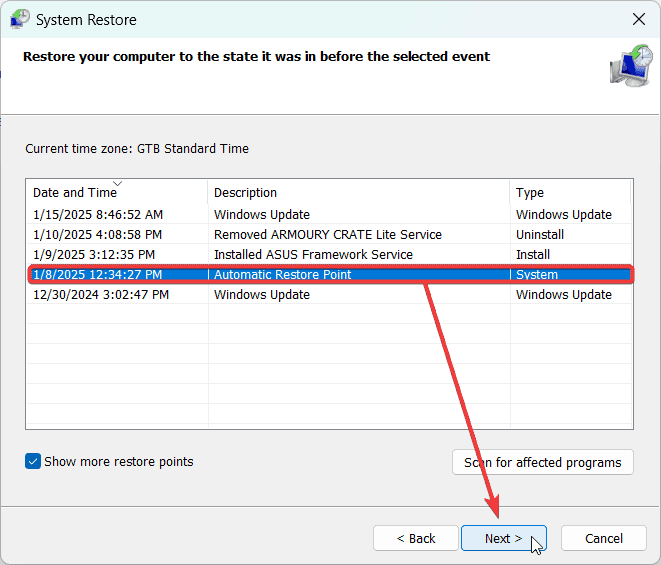
- 완료를 클릭하여 확인하고 프로세스가 완료되기를 기다립니다.
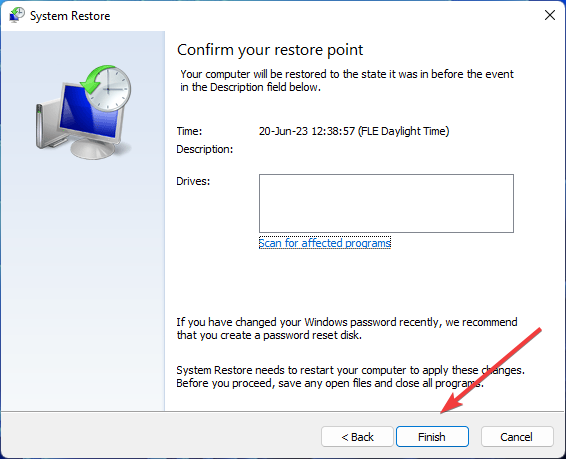
- PC를 재부팅합니다. 이제 프로파일링 오류가 사라져야 합니다.
이 프로세스를 통해 오류를 유발한 변경 사항이나 앱을 설치하지 않았던 컴퓨터의 이전 상태로 돌아갈 수 있습니다.
시작하기 전에 중요한 파일의 백업을 만드는 것이 좋습니다. 데이터 손실을 방지하기 위해서입니다.
그게 전부입니다. ERROR_PROFILING_AT_LIMIT Windows BSoD를 제거하는 방법입니다. 여전히 문제가 발생하거나 다른 방법으로 수정 방법을 찾았다면 아래 댓글로 알려주세요.












